Výstup bez možností
PS (stav procesu) je štandardný nástroj pre všetky distribúcie systému Linux, ktorý sa používa prostredníctvom konzoly. Jeho hlavným účelom je zobraziť informácie o všetkých bežiacich procesoch. Množstvo a podrobné zobrazené informácie závisia od nainštalovaných volieb, ktoré sa vyberú pri priamej aktivácii samotného príkazu. O možnostiach si povieme niečo neskôr, ale nateraz len vstúpime ps v „Terminál“ a kliknite na Zadajte.
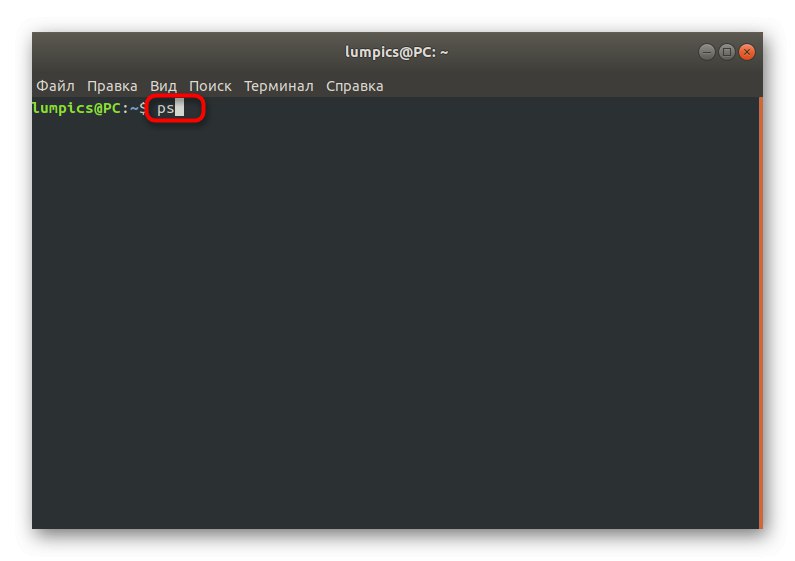
Ako môžete vidieť na snímke obrazovky nižšie, zobrazili sa všetky riadky, medzi ktorými je aj shell bash a samotný proces príslušného príkazu.
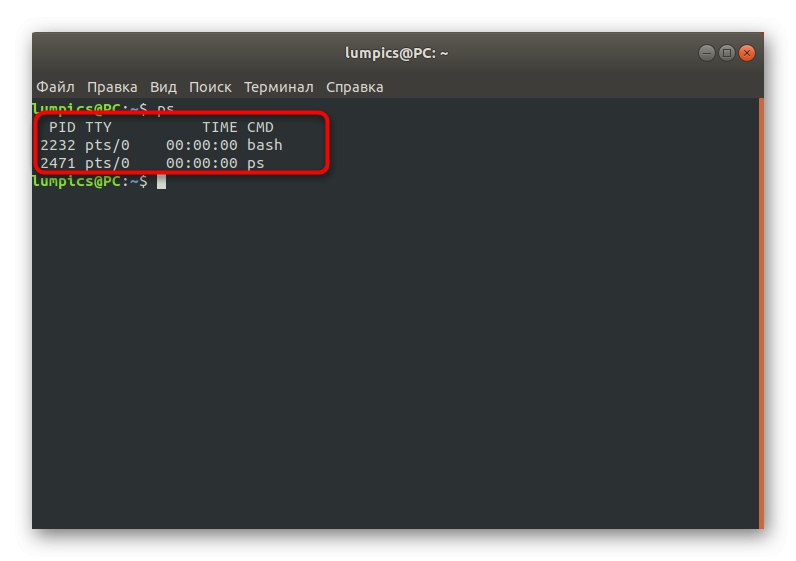
Samozrejme, môže tu byť ešte niekoľko ďalších bodov, ktoré závisia od počtu spustených používateľských programov, ale vo väčšine prípadov nie sú používatelia s týmto záverom spokojní, preto navrhujeme prejsť k štúdiu ďalších možností.
Zoznam všetkých procesov
Obslužný program PS bez zadania špeciálnych možností neposkytuje užitočné informácie, ktoré môžu byť užitočné pri skúmaní zoznamu aktívnych procesov, preto je dôležité používať argumenty. Prvý z nich je zodpovedný za zobrazenie absolútne všetkých aktuálnych úloh a riadok má formu ps -A.
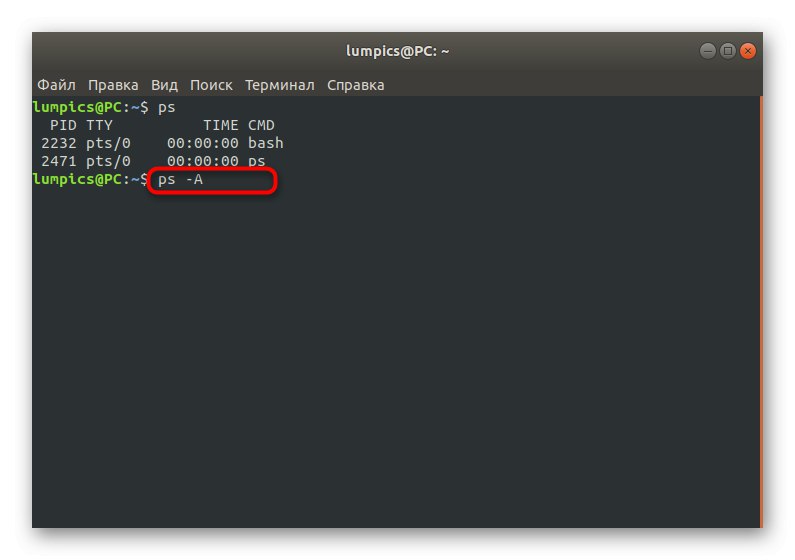
Vo výsledku sa zobrazí obrovské množstvo riadkov, ktoré by sa mali riešiť. Informácie sú rozdelené do niekoľkých stĺpcov. PID zobrazuje identifikačné číslo procesu a je možné ho použiť napríklad na rýchle ukončenie tohto programu alebo kontrolu stromu úloh. TTY - názov terminálu, na ktorom je spustený aktuálny proces. TIME - pracovný čas a CMD - názov tímu úloh.
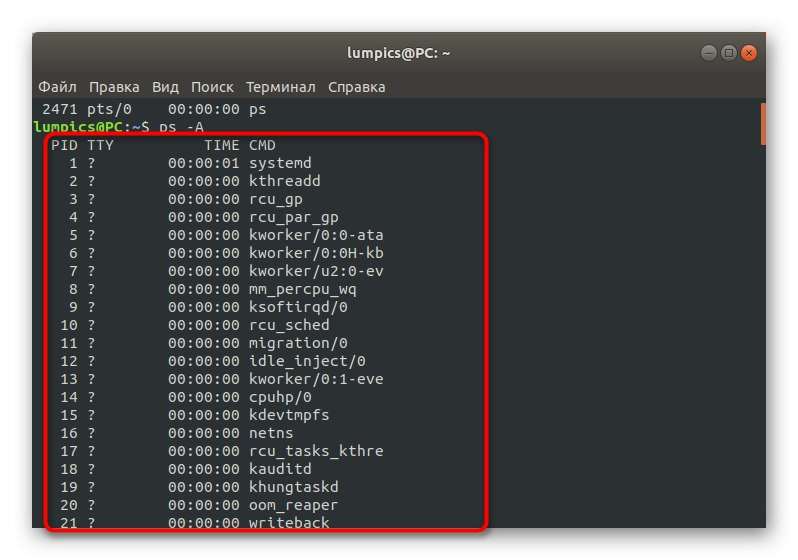
Ďalej môžete použiť príkaz ps -ezobraziť zoznam všetkých procesov, ak vám predchádzajúca možnosť nevyhovuje.
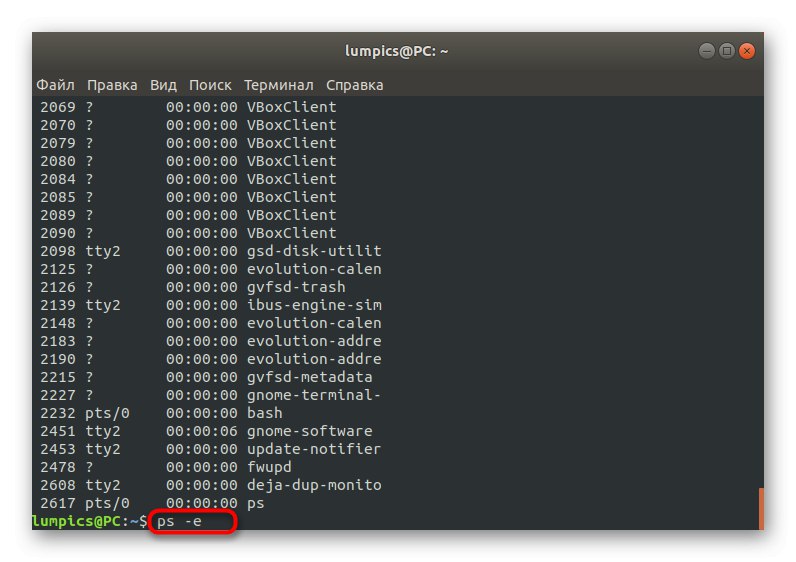
Ako vidíte, problém po aktivácii možnosti -e dopadlo úplne rovnako ako pri zadávaní hádky -A.
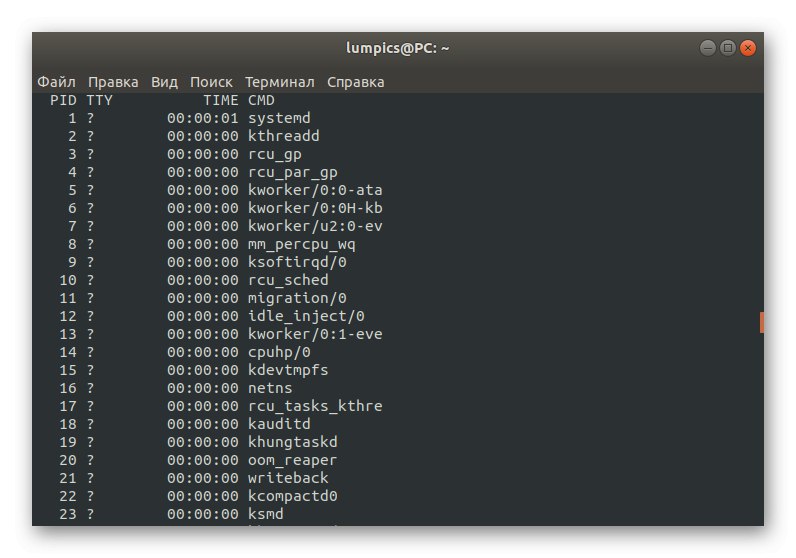
Existuje výstupný formát BSD, ktorý je zodpovedný za zobrazenie procesov súvisiacich s používateľmi a tiež zobrazuje podrobnejšie informácie o práci úloh, ich zaťažení procesorom a ich presnom umiestnení. Na získanie týchto informácií použite ps au.
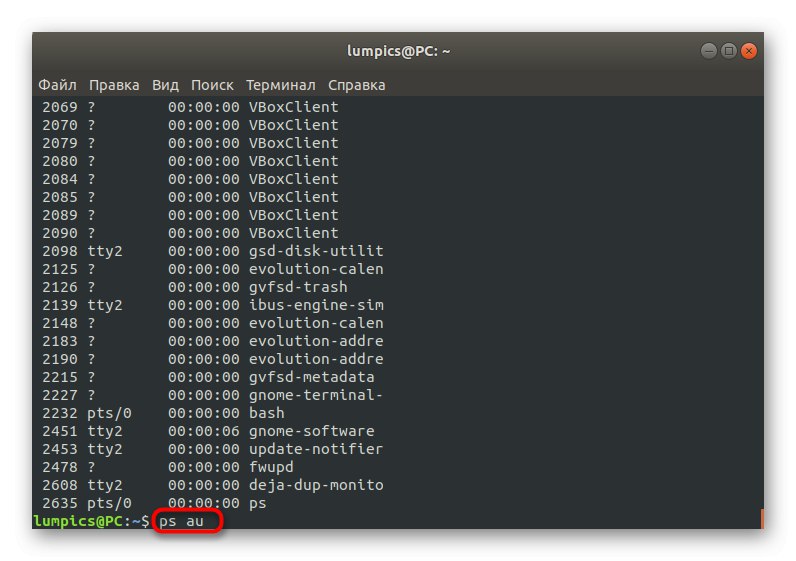
Na obrázku nižšie vidíte, že počet stĺpcov sa výrazne zvýšil. Vo výsledku bude k dispozícii na kontrolu úplný zoznam procesov s prepojením na účet a zobrazením polohy.
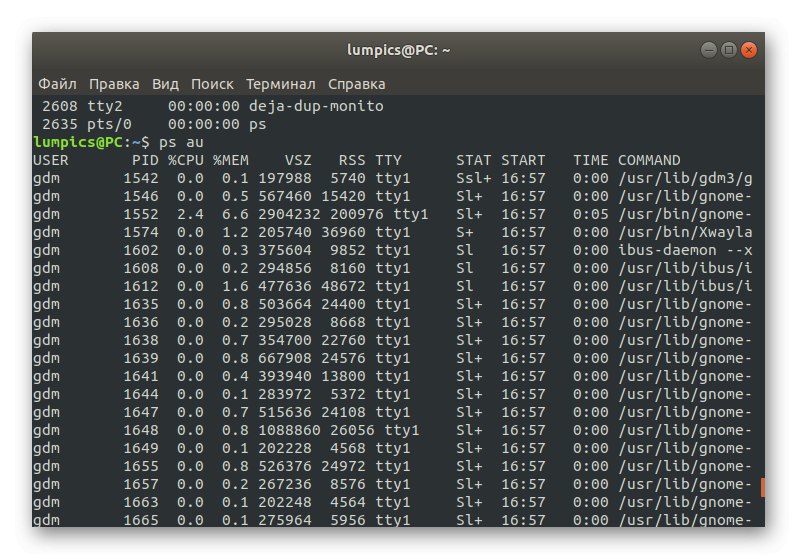
Úplný zoznam
Vyššie uvedené príklady umožnili zobraziť takmer všetky potrebné informácie, ktoré môžu byť užitočné pre začínajúcich používateľov. Niekedy však musíte získať podrobnejší zoznam, napríklad na určenie zdroja procesného volania. Potom príde na rad takýto riadok: ps -ef.
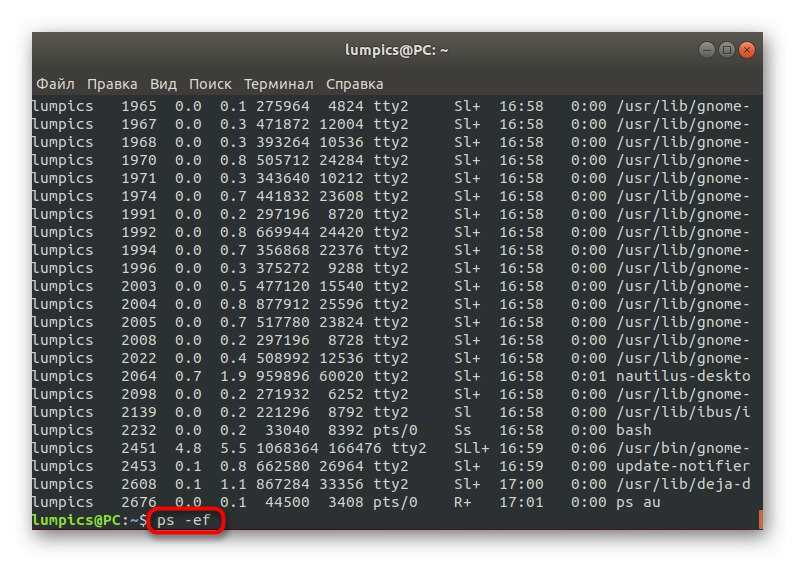
Zobrazia sa takmer rovnaké stĺpce, o ktorých sme už hovorili skôr, ale navyše sa objaví podrobné skenovanie miesta a prvá položka bude zodpovedná za zdroj volania úlohy.
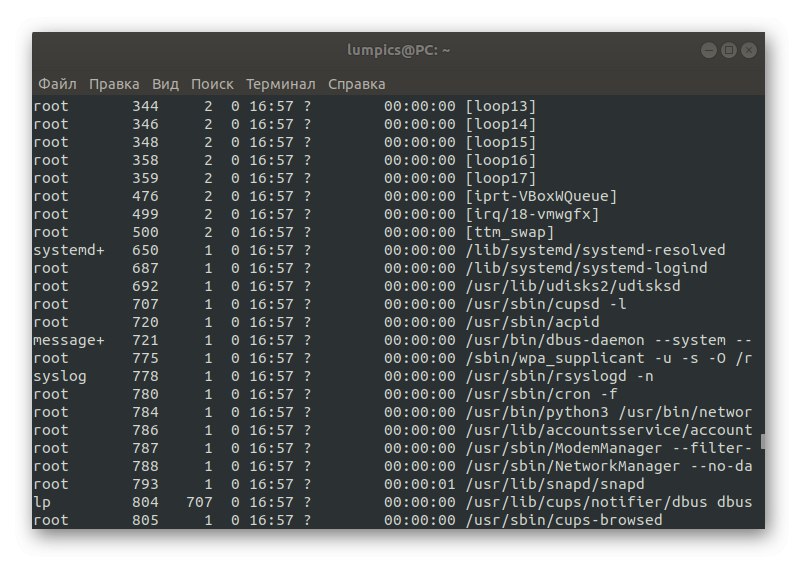
Zobrazenie procesov používateľa
Možnosť -X zodpovedný za zobrazovanie procesov, ktoré boli odpojené od terminálu, to znamená, že sú spustené osobne používateľom. Ak chcete presne vedieť, ktoré úlohy boli otvorené v mene aktuálneho účtu, v konzole bude stačiť zadať riadok ps -x a kliknite na Zadajte.
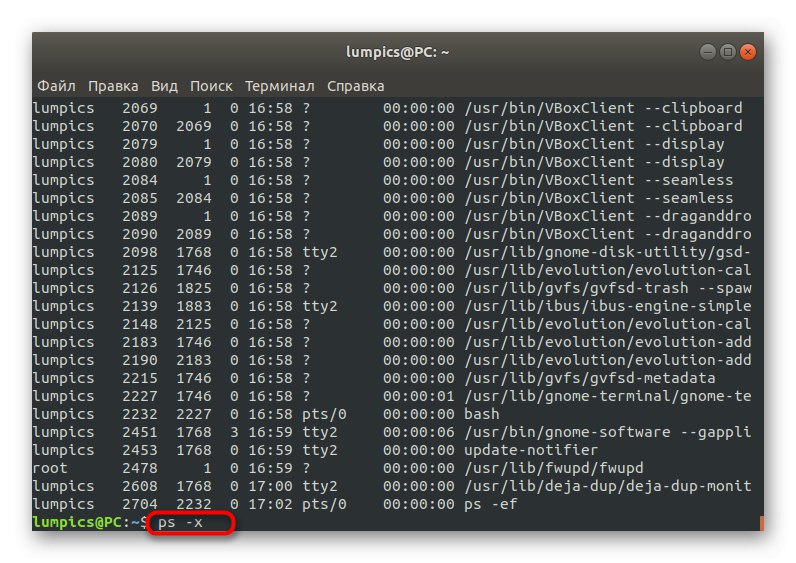
Výstup bude čo najinformatívnejší, ale bez ďalších informácií. Nič vám však nebráni v použití ďalších možností, napríklad -eM ukázať kontext bezpečnosti.
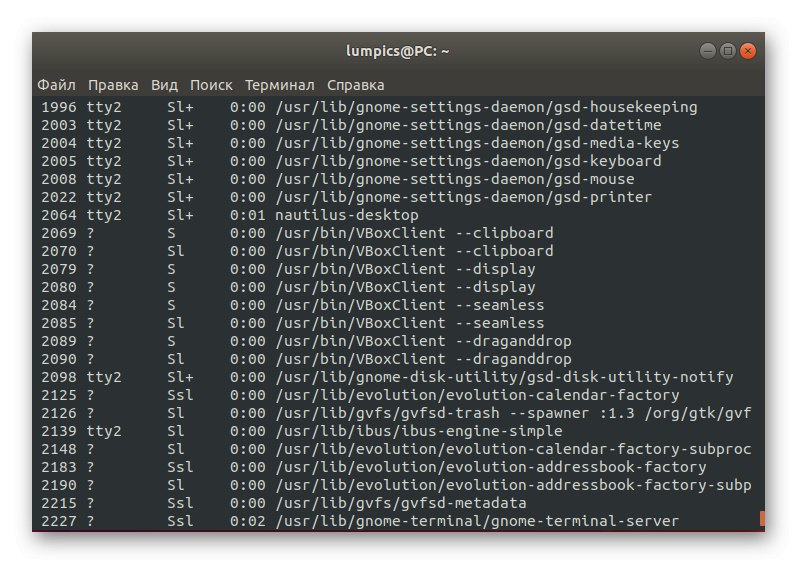
Ak potrebujete získať informácie o údajoch iného používateľa, zmeňte riadok na ps -fU soringpcrepair.comkde soringpcrepair.com nahraďte požadovaným menom.
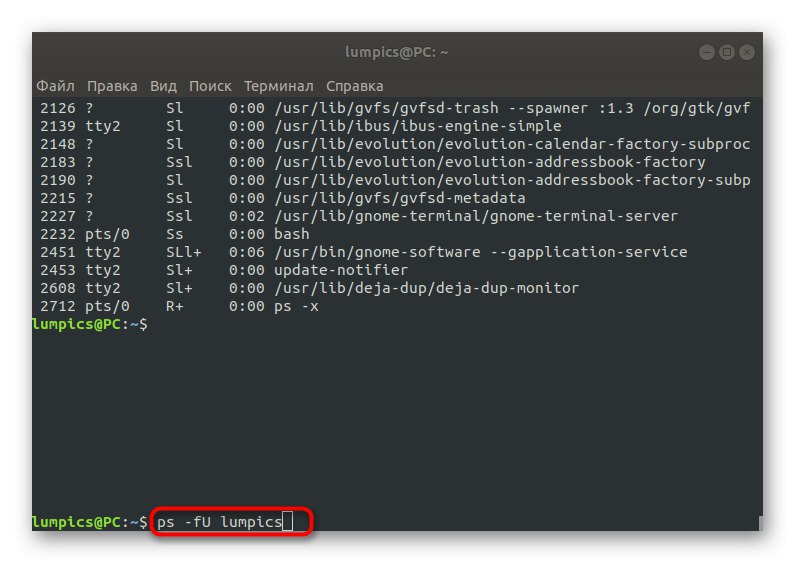
Všimnite si prvý stĺpec na výstupe. Nenájdete tam iných vlastníkov okrem toho, ktorý je uvedený v príkaze pred jeho aktiváciou.
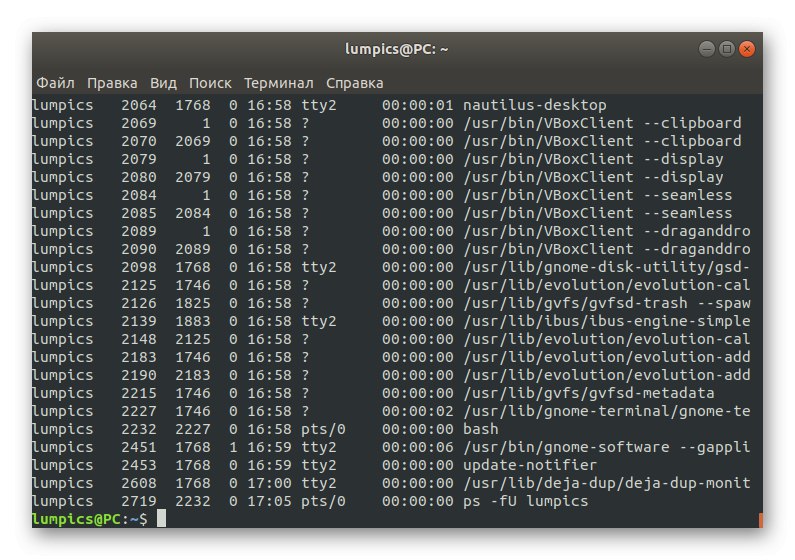
Filtrovať podľa koreňa
Každá relácia systému Linux má samostatný zoznam úloh, ktoré sa majú vykonať ako root. Ak chcete zobraziť iba také procesy, mali by ste použiť príkaz ps -U root -u root a aktivujte ho stlačením klávesu Zadajte.
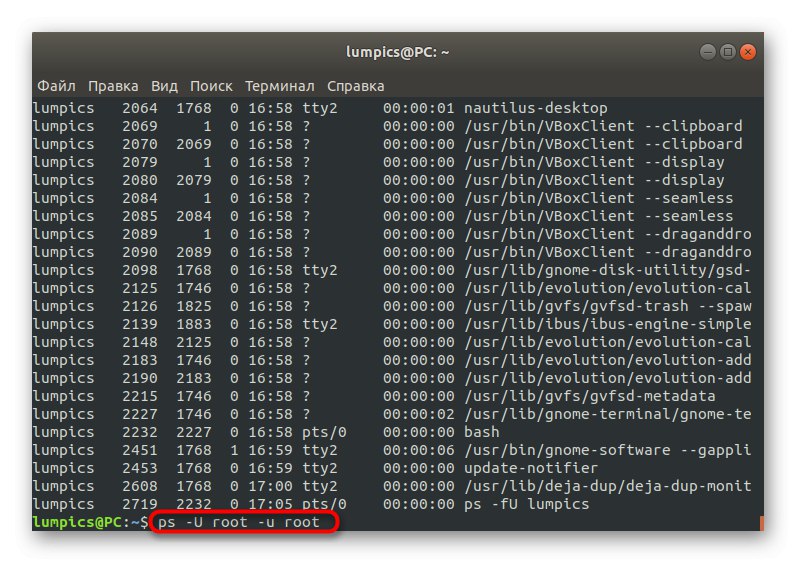
Ak použijete príkaz presne rovnaký ako ten vyššie, výstup nebude obsahovať riadok so zdrojom spustenia, pretože je vopred známe, že ide o root, a všetky informácie sa zobrazujú v najkomprimovanejšej užívateľsky prívetivej forme. Tu navrhujeme použiť vyššie uvedené argumenty na rozšírenie informácií.
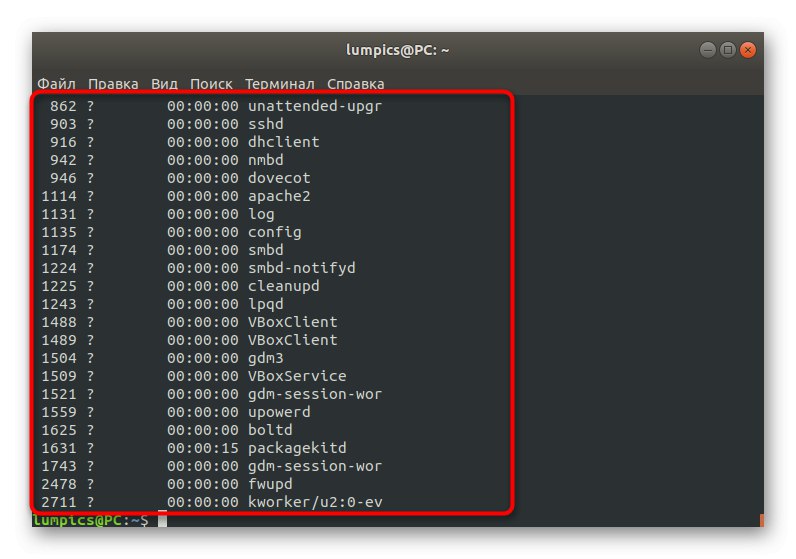
Zobrazujú sa skupinové úlohy
Skúsení používatelia vedia, že niektoré procesy patria do konkrétnej skupiny, to znamená, že existuje hlavná úloha a jej závislosti, ktoré tvoria spoločný strom. Ak chcete zobraziť iba riadky, ktoré zodpovedajú tomuto kritériu, použite príkaz ps -fG 48kde 48 - identifikátor skupiny (môže byť nahradený názvom nadradeného procesu).
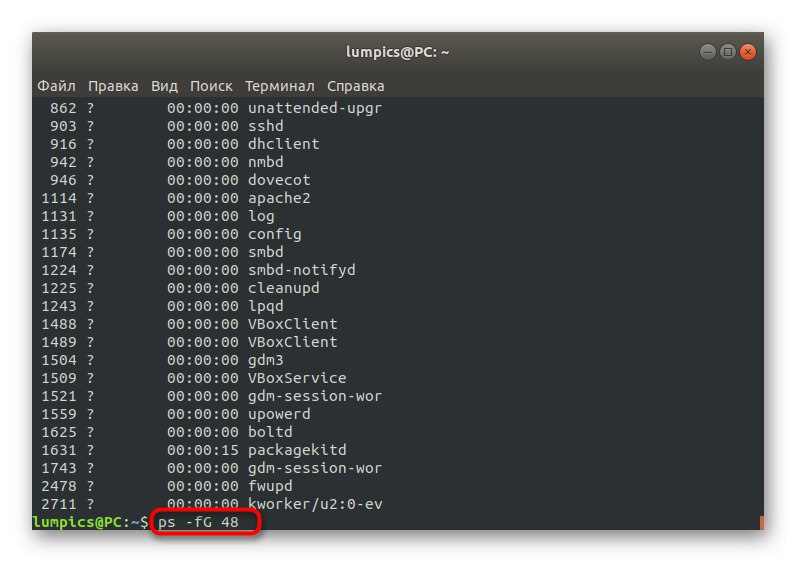
Zobraziť pomocou PID
Z vyššie uvedených informácií už viete, že každý proces má svoje vlastné PID, teda identifikáciu jeho identifikátora. Ak chcete vyhľadať konkrétne PID, mali by ste použiť príkaz ps -fp 1178, pričom číslo sa nahradí požadovaným číslom. Existuje aj kritérium PPID. Keď sa určí tento formát, reťazec má formu ps -f --ppid 1154, so zodpovedajúcou zmenou identifikátora na požadovaný.
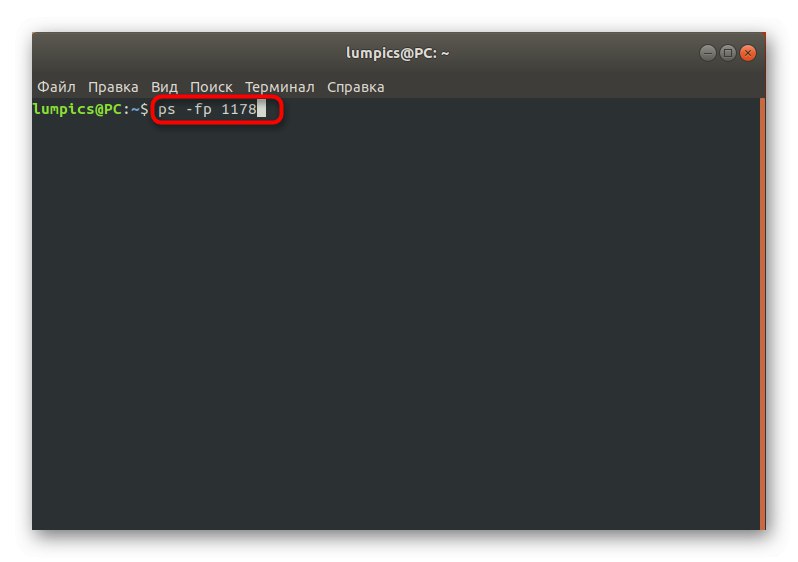
To boli všetky hlavné príklady príkazu PS v systéme Linux, o ktorých sme chceli hovoriť v dnešnom článku. Objem jedného manuálu bohužiaľ nestačí na to, aby bol možné podrobne popísať interakciu so všetkými dostupnými možnosťami a ich kombinácie. Namiesto toho odporúčame spustiť spustenie prehliadania oficiálnej tímovej dokumentácie ps - pomocaby ste dostali tipy, ktoré ste nenašli vyššie. Na našom webe sa navyše nachádzajú podrobné popisy hlavných príkazov uvažovaného operačného systému. Začínajúcim používateľom odporúčame, aby si ich preštudovali, aby si rýchlo zvykli na obsluhu konzoly Linux.
Prečítajte si tiež:
Často používané príkazy v systéme Linux Terminal
Velenie ln / Nájsť / je / grep / PWD v systéme Linux